9 Cara agar Kamera Laptop Jernih saat Online Meeting
Moms, pernahkah merasa frustrasi karena kamera laptop terlihat buram saat meeting online? Jangan khawatir, karena ada banyak cara agar kamera laptop jernih yang bisa dilakukan dengan mudah di rumah.
Mulai dari membersihkan lensa dengan benar hingga mengatur pencahayaan di sekitar ruangan, semua langkah ini akan membantu meningkatkan kualitas gambar.
Dengan kamera yang lebih jernih, Moms bisa tampil lebih percaya diri saat berkomunikasi.
Yuk, baca artikel ini sampai selesai untuk menemukan solusi lengkap agar hasil kamera laptop semakin memukau!
Baca Juga: 9 Cara Selfie yang Bagus dengan Kamera Depan, Makin Cantik dan Menarik!
Cara agar Kamera Laptop Jernih
Saat ini penggunaan laptop sering dijadikan sebagai media melakukan pertemuan online, dibandingkan dengan menggunakan smartphone.
Hal ini karena laptop lebih mudah digunakan dengan adanya berbagai fitur yang menunjang untuk digunakan sebagai media pertemuan online, seperti melakukan presentasi dan juga berinteraksi dengan teman-teman di dalam pertemuan online.
Pada prinsipnya penggunaan laptop memiliki berbagai macam keunggulan, dibandingkan dengan menggunakan smartphone untuk melakukan pertemuan online.
Namun yang menjadi kendala yaitu webcam atau kamera laptop rata-rata hanya memiliki resolusi yang rendah. Sehingga gambar sering kali tidak jelas.
Jangan khawatir, berikut ini cara agar kamera laptop jernih:
1. Bersihkan Lensa Kamera Laptop

Cara agar kamera laptop jernih yang pertama adalah membersihkan lensa kamera laptop bawaan. Tentunya ini menjadi langkah awal dan paling mudah yang perlu Moms lakukan.
Cukup banyak orang yang tidak memperhatikan kebersihan dari perangkat kamera laptop sendiri. Bahkan sejak awal beli perangkat keras komputer sama sekali tidak dibersihkan.
Kamera web biasanya terdapat di frame bagian atas layar dan terkadang sering tersentuh saat Moms membuka laptop sehingga meninggalkan sidik jari yang akan mengganggu saat melakukan meeting.
Untuk membersihkannya, Moms hanya perlu menggunakan cairan pembersih lensa dan kain untuk kacamata.
Sebaiknya jangan menggunakan tisu karena dengan asalnya yang terbuat dari kayu pohon, masih ada bagian tajam yang mampu membuat lensa tergores.
Meski gambar yang dihasilkan tidak ukuran definition atau hd, namun jika kamera laptop sudah dibersih, bisa menghasilkan gambar yang jernih tanpa harus menggunakan tambahan kamera eksternal.
2. Pilih Sudut dengan Pencahayaan Terang
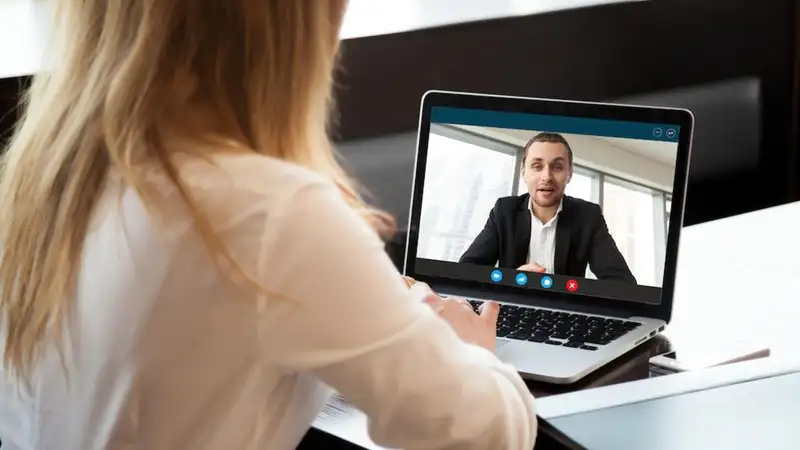
Jika Moms sudah membersihkannya, cara agar kamera laptop jernih selanjutnya adalah mencari sudut ruangan dengan pencahayaan terang.
Ini menjadi salah satu alasan mengapa hasil tangkapan video dari kamera laptop selama aktivitas pertemuan online terlihat kurang jernih adalah kurangnya pencahayaan.
Oleh karena itu, Moms perlu mendapatkan cahaya terang dalam jumlah cukup agar hasilnya terlihat lebih jernih.
Jika Moms tidak ada sudut ruangan dengan pencahayaan yang terang, bisa menambahkan lampu eksternal yang mampu memberikan jumlah cahaya yang cukup.
Lampu yang bisa digunakan, seperti penggunaan ring light, lampu led, lampu studio, dan berbagai macam lampu yang lainnya.
Baca Juga: 6 Cara Menghilangkan Embun di Kamera HP yang Ampuh
3. Pemilihan Background

Cara agar kamera laptop jernih selanjutnya adalah perhatikan pemilihan background.
Background yang terkesan gelap dan berantakan sudah pasti tidak enak dilihat. Itulah mengapa Moms harus kembali mencari sudut yang tepat dalam proses pertemuan online.
Jika memungkinkan, background yang dipilih bisa berupa dinding polos saja atau rak buku jadi terkesan lebih simpel dan rapi.
Hal ini untuk mengatasi background yang kurang enak dipandang, terlebih untuk keperluan profesional seperti meeting dengan client.
Beberapa aplikasi pertemuan online sudah memiliki fitur penggantian background secara otomatis pada layar sehingga bisa Moms gunakan.
4. Gunakan Aplikasi Kamera Laptop
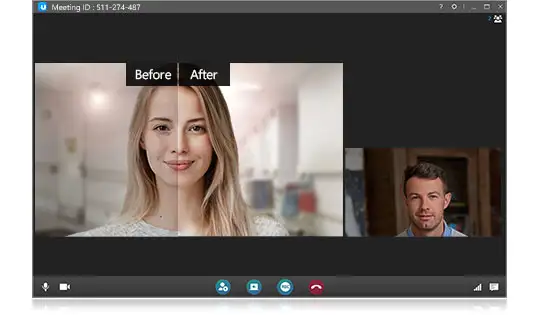
Cara agar kamera laptop jernih selanjutnya adalah menggunakan aplikasi tambahan.
Saat ini, sudah banyak tersedia aplikasi tambahan yang dapat membuat hasil gambar dari laptop Moms menjadi tampak lebih jernih dan enak dipandang, jadi tidak akan kesulitan dalam mencari aplikasi kamera laptop.
Selain kualitas gambar yang lebih tajam, aplikasi tambahan untuk kamera laptop juga memiliki fitur seperti menambahkan efek saat mengambil foto hingga merekam video.
Rekomendasi aplikasi kamera laptop yang paling umum digunakan adalah:
- aplikasi youcam
- manycam
- free screencast
5. Gunakan Kamera Eksternal

Cara agar kamera laptop jernih selanjutnya adalah menggunakan kamera eksternal.
Kamera eksternal ini biasanya memiliki kualitas resolusi yang sangat tinggi bahkan ada yang mampu menghasilkan video dengan kualitas fhd atau full high definition.
Tentu hal ini akan mampu menjadikan pertemuan online memiliki gambar yang jauh lebih berkualitas dibanding dengan menggunakan kamera laptop bawaan.
Pilihlah webcam atau kamera eksternal yang memiliki resolusi cukup tinggi dan pastikan memiliki fitur perekaman di ruangan minim cahaya.
Saat ini sudah cukup banyak tersedia kamera eksternal untuk kamera di laptop di pasaran. Moms bisa mendapatkan harga dan spesifikasi yang tepat untuk digunakan sepanjang aktivitas pertemuan online.
6. Menggunakan Kamera Smartphone
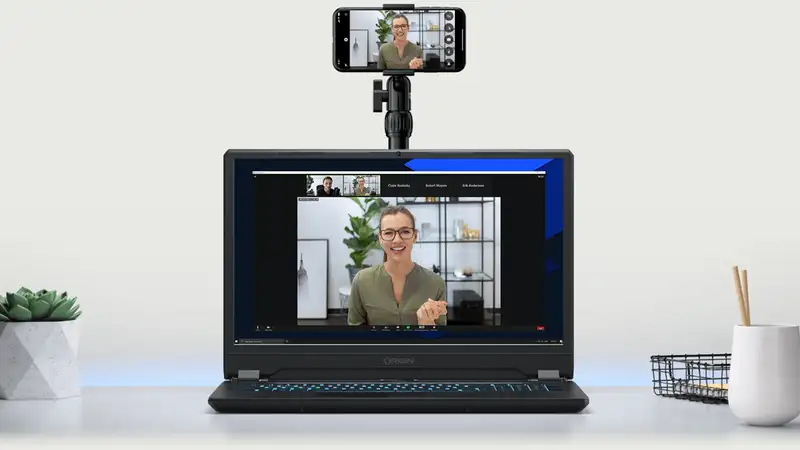
Cara agar kamera laptop jernih selanjutnya adalah mengganti kamera menggunakan kamera smartphone.
Kamera smartphone biasanya memiliki resolusi lebih tinggi sehingga mampu menghasilkan video dengan kualitas high definition atau hd. Karenanya, saat Moms melakukan pertemuan online gambar yang dihasilkan juga tidak pecah.
Untuk menjadikan kamera smartphone sebagai kamera eksternal dalam melakukan pertemuan online menggunakan laptop, Moms bisa menginstal berbagai aplikasi, seperti aplikasi droidcam dan sejenisnya.
Moms juga bisa menggunakan alat tambahan lain, yaitu menggunakan tripod agar bisa meletakkan kamera smartphone tanpa harus memegang terus menerus.
7. Periksa Koneksi Internet
Untuk memastikan kamera laptop Moms terlihat jernih saat video call, penting untuk memeriksa koneksi internet terlebih dahulu.
Koneksi yang lambat atau tidak stabil bisa menyebabkan gambar buram atau terputus-putus.
Pastikan Moms terhubung ke jaringan Wi-Fi yang cepat dan stabil, atau jika menggunakan data seluler, pastikan sinyalnya kuat.
Jika koneksi internet terhambat, video call bisa terganggu, dan kualitas gambar pun menjadi buruk. Dengan koneksi yang baik, Moms bisa menikmati video call dengan gambar yang jelas dan lancar.
8. Hindari Terlalu Dekat dengan Kamera

Menjaga jarak yang tepat antara wajah dan kamera laptop sangat penting untuk mendapatkan gambar yang jelas dan tajam.
Jika Moms terlalu dekat dengan kamera, wajah bisa terlihat terdistorsi atau kabur karena fokus kamera tidak dapat menangkap detail secara optimal. Idealnya, jaga jarak sekitar 30-50 cm dari kamera.
Jarak ini memberikan keseimbangan yang baik, memastikan wajah terlihat proporsional dan jelas.
Selain itu, jangan lupa untuk memastikan posisi kamera berada sejajar dengan wajah agar tampak alami dan tidak membingungkan kamera untuk fokus.
Menjaga jarak ini juga membantu pencahayaan lebih merata, sehingga hasil video menjadi lebih terang dan tidak terkesan gelap atau silau.
9. Gunakan Filter
Jika kualitas gambar masih kurang memuaskan, Moms bisa memanfaatkan filter atau software pengolah gambar yang tersedia di banyak aplikasi video call.
Beberapa platform seperti Zoom, Google Meet, dan Skype menawarkan berbagai fitur pengaturan otomatis yang memungkinkan penyesuaian gambar, seperti pengaturan kecerahan, kontras, dan ketajaman.
Filter atau efek ini dapat membantu meningkatkan kejernihan gambar, memberikan tampilan lebih profesional, atau bahkan menghaluskan kulit agar lebih mulus.
Baca Juga: 16 Cara Lapor SPT Tahunan Pribadi Online, Mudah dan Cepat!
Nah, itu dia Moms beberapa cara agar kamera laptop jernih. Selamat mencoba ya!
- https://www.techwalla.com/articles/how-to-make-your-laptop-webcam-clearer
- https://www.netbooknews.com/tips/how-to-improve-laptop-camera-quality/
Konten di bawah ini disajikan oleh advertiser.
Tim Redaksi Orami tidak terlibat dalam materi konten ini.
Baca selanjutnya
Orami Articles — Artikel Seputar Parenting, Kesehatan,
Gaya Hidup dan Hiburan
Copyright © 2025 Orami. All rights reserved.



















